怎么使用CAD中的成组命令?
怎么使用CAD中的成组命令?
我们在运用CAD进行绘图的过程中常常需要作多个图形且需要进行编辑的操作,如果我们能够方便快捷地联动多个图形一起编辑而不是对一个一个图形分开操作将会大大节省我们的工作时间。那么有什么办法能够快捷方便地对多个图形进行编辑呢?办法就是运用CAD里的成组命令了,下面就让我带大家看看什么事CAD中的成组命令吧。
1.作出图形
假设我们需要联动两个图形。首先作出两个图形。作图可以在左边的快捷栏或者上面菜单栏的绘图功能进行操作。
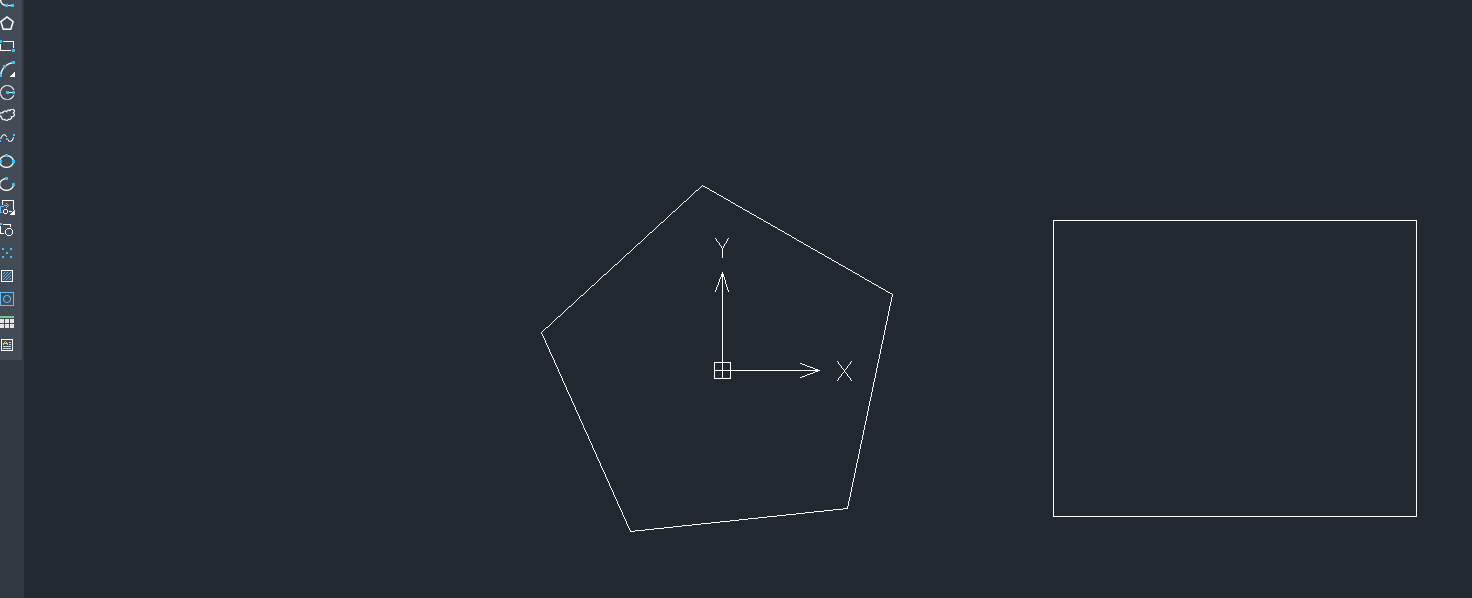
2.输入命令
然后在CAD下面的操作栏命令一项中输入成组快捷键g,按回车确认。
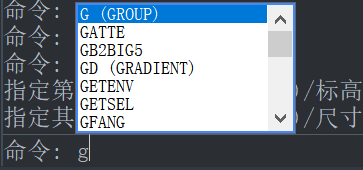
3.点击确认后出现该菜单,在创建新组中填上名称和描述,填写完成后选择确定。
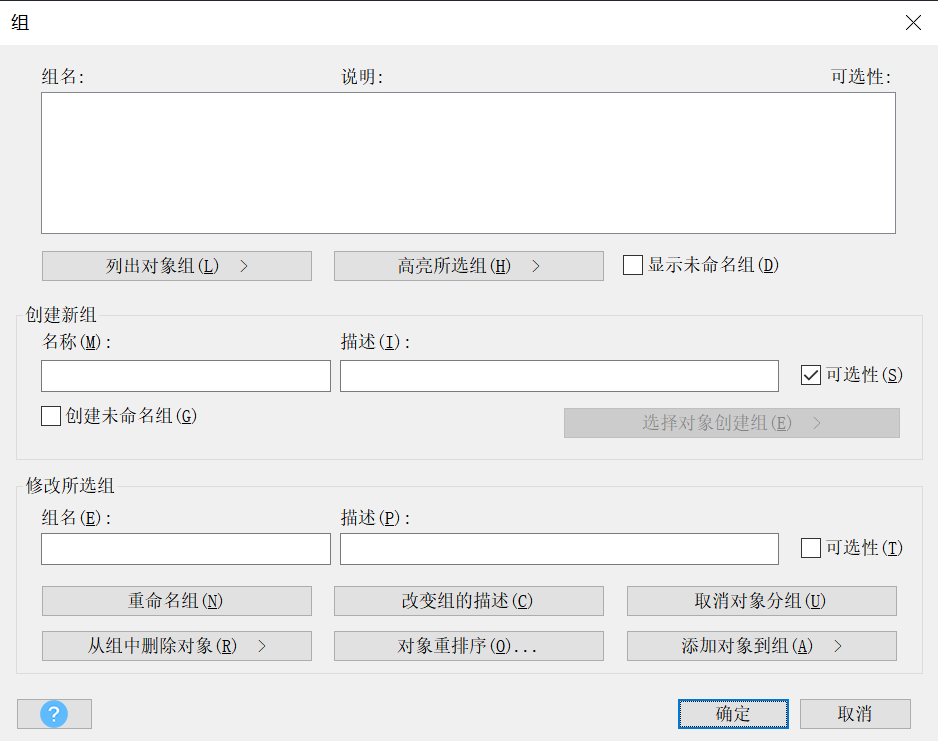
4.选择好我们需要联动的图形对后象,此时光标为矩形,选择好目标后目标图形变为虚线,然后按动回车键表示确定。
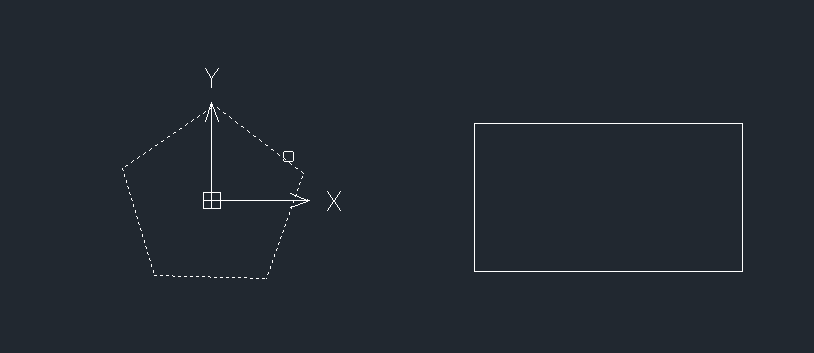
5.弹出菜单栏后选中上方已经填写好的组名和说明,再次点击确定即可。
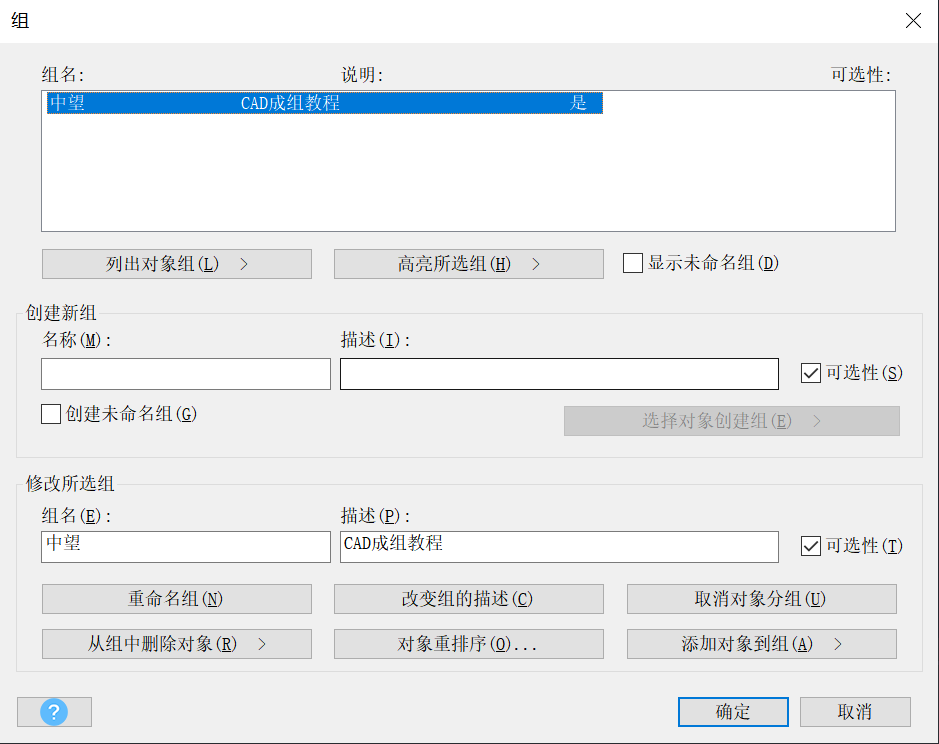
6.完成上述操作后,任意点击组内任何一个图形都会把组内的图形全部选中,即编组完成。
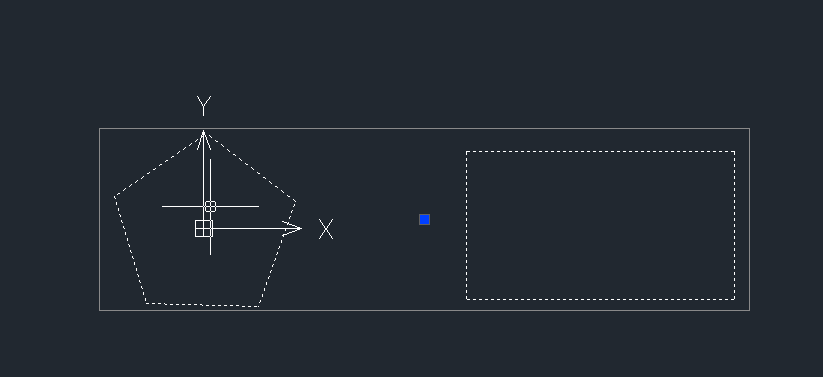
以上就是关于CAD成组命令的全部内容了,你学会了吗?快来动手试试吧!
推荐阅读:国产正版CAD
推荐阅读:想要填充有间隙图形如何在CAD中操作?



























